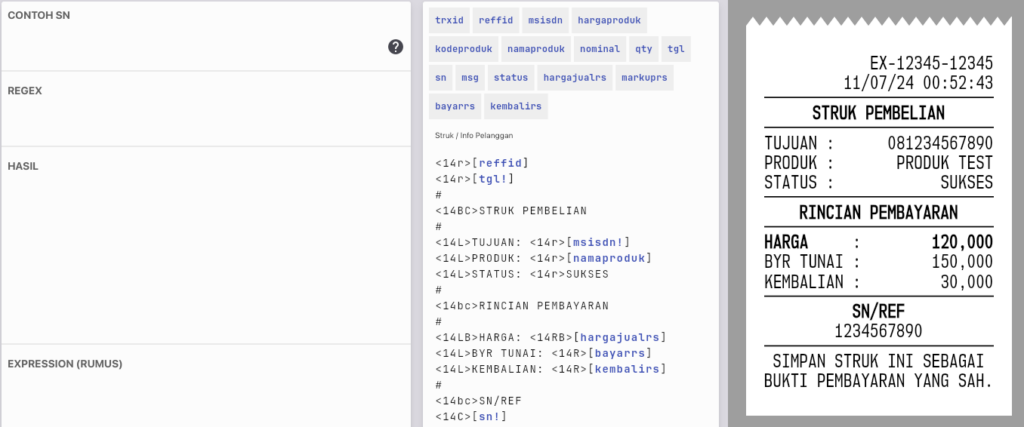- Masuk web console smartserver
- Masuk ke halaman menu
- Klik Add untuk buat menu baru
- Upload Icon Menu
- Name: Isi nama menu
- Action Type: Postpaid Special
- Input Type: Only Numeric
- Klik More Properties
- Name: Isi nama produk (Akan tampil di list menu app)
- Description: Isi deskripsi produk (Akan tampil di bawah nama produk)
- Check with Product Code: Isi kode cek list produk
- Check Product Detail with Product Code: Isi kode cek harga produk (Opsional jika menggunakan system cek list produk lalu langsung bayar kosongkan bagian ini)
- Purchase with Product Code: Isi kode produk
- Extract Produk List
- Contoh SN: Masukkan contoh SN yang di dapatkan dari software Anda ketika berhasil transaksi cek list produk
- Regex: Buat regex sesuai dengan Contoh SN regex cukup satu list produk saja, parameter yang dibutuhkan pada regex (idproduk, nama, harga)
- Apabila regex sudah berhasil SN akan terbentuk menjadi list yang akan di tampilkan dibawah kolom regex
- Product Detail Design (Opsional abaikan dan kosongkan jika Anda menggunakan system cek list produk lalu bayar produk tanpa cek harga)
- Buat tampilan informasi cek harga produk, sesuaikan dengan keinginan data apa saja yang ingin Anda tampilkan contoh (nama produk, nomor tujuan, harga, dll.)
- Receipt Design
- Buat tampilan info/struk yang akan di cetak oleh reseller sebagai bukti pembelian
- Setelah selesai silahkan kembali ke menu awal dan klik save untuk menyimpan perubahan
- Uji menu pada aplikasi Anda
Contoh Extract Produk List
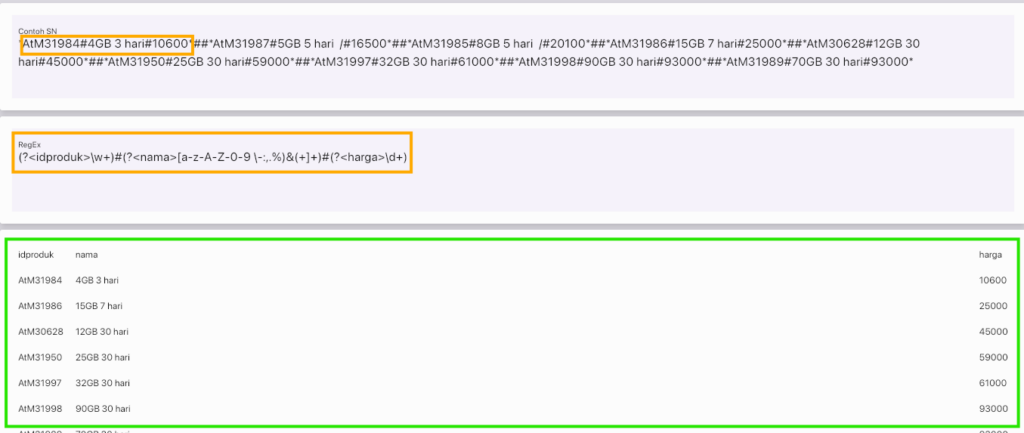
Contoh Receipt Design